WPS文档如何设计椭圆双向箭头图标
1、新建WPS文档,点击【插入】【形状】【椭圆】。
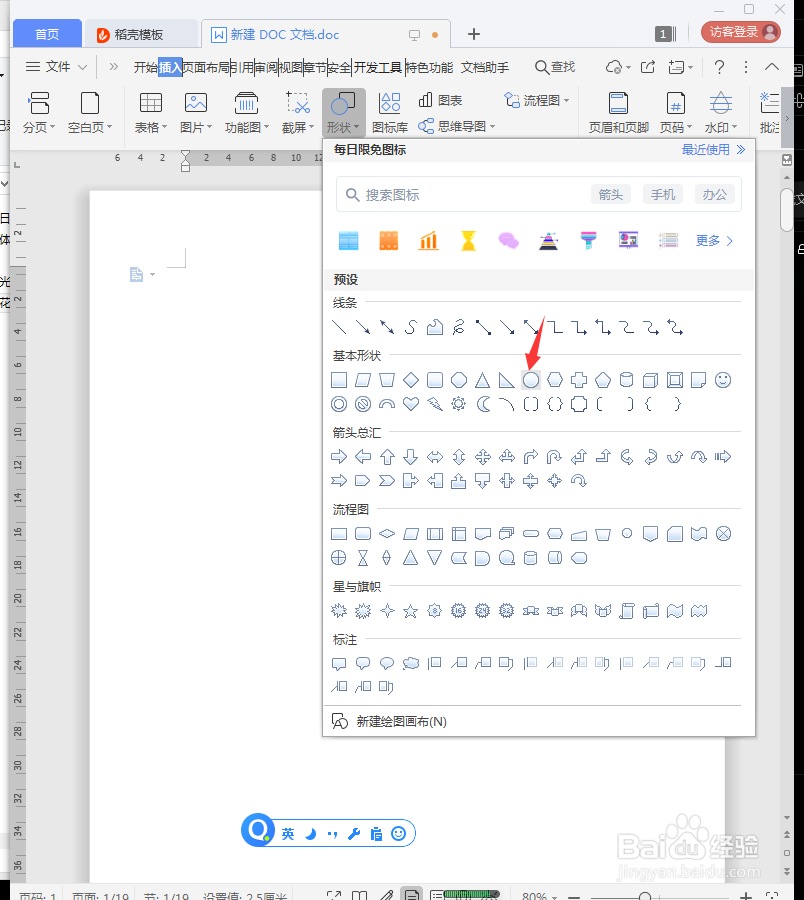
2、绘制图形,设计成20磅轮廓黑色。

3、点击【插入】【形状】【右箭头】。
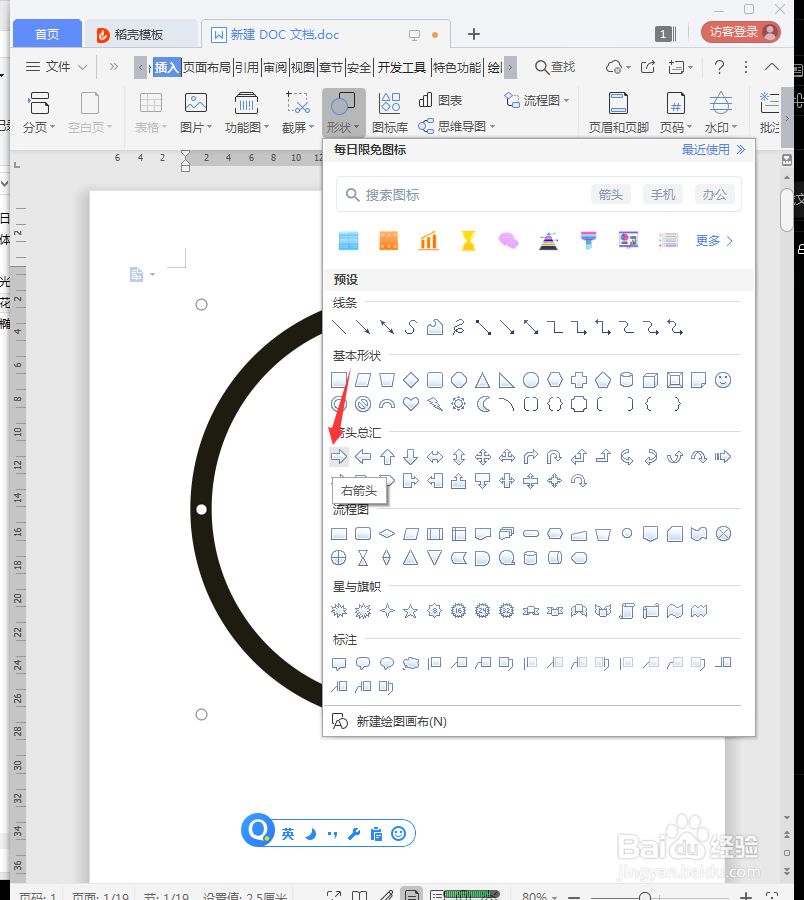
4、绘制箭头,放到适合的位置,填充黑色。

5、复制多一个箭头,通过旋转放到右侧。

6、最后截图保存为图片,效果欣赏。

1、1、新建WPS文档,点击【插入】【形状】【椭圆】。
2、绘制图形,设计成20磅轮廓黑色。
3、点击【插入】【形状】【右箭头】。
4、绘制箭头,放到适合的位置,填充黑色。
5、复制多一个箭头,通过旋转放到右侧。
6、最后截图保存为图片,效果欣赏。
声明:本网站引用、摘录或转载内容仅供网站访问者交流或参考,不代表本站立场,如存在版权或非法内容,请联系站长删除,联系邮箱:site.kefu@qq.com。
阅读量:119
阅读量:72
阅读量:167
阅读量:58
阅读量:93